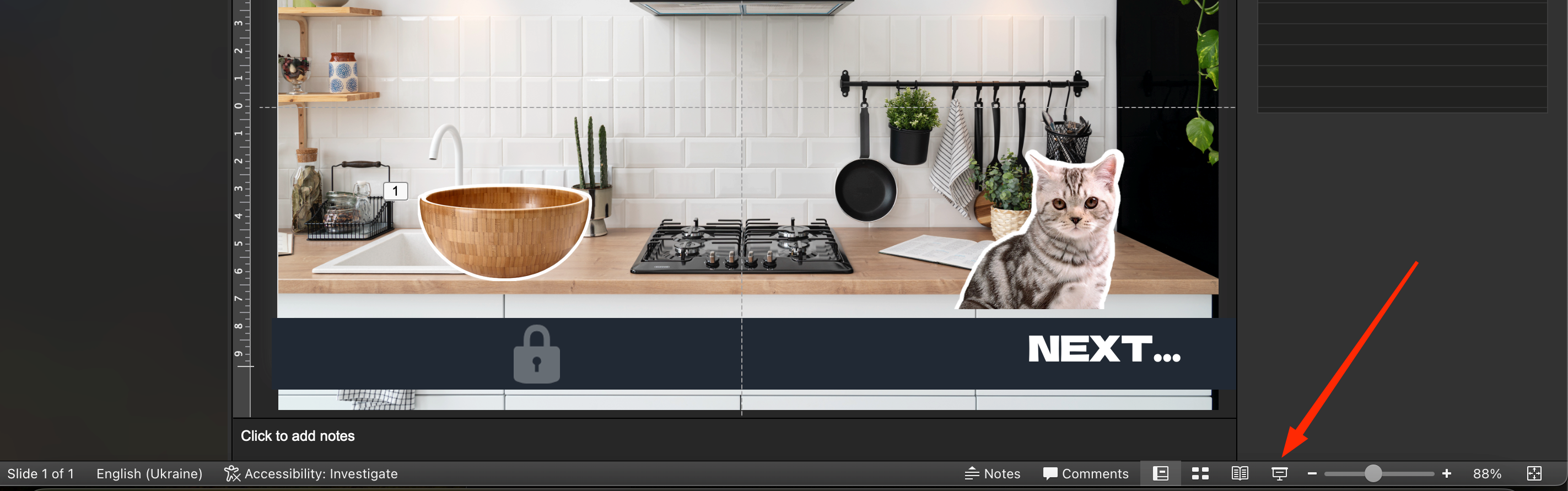Режим ведущего - это отличный способ расширить функциональность презентации PowerPoint и сделать так, чтобы участники видели только слайд-шоу и заметки ведущего на каждом слайде. Это стандартный инструмент, который легко настраивается в пару кликов.
Как активировать "Режим ведущего" в презентации
Существует два метода отображения презентации PowerPoint с помощью общего доступа к экрану:
Если вы используете один монитор, вам необходимо следовать этому принципу:
- Откройте проект.
- В меню "Слайд-шоу" и в окне "Мониторы" установите флажок рядом с опцией "Режим ведущего".
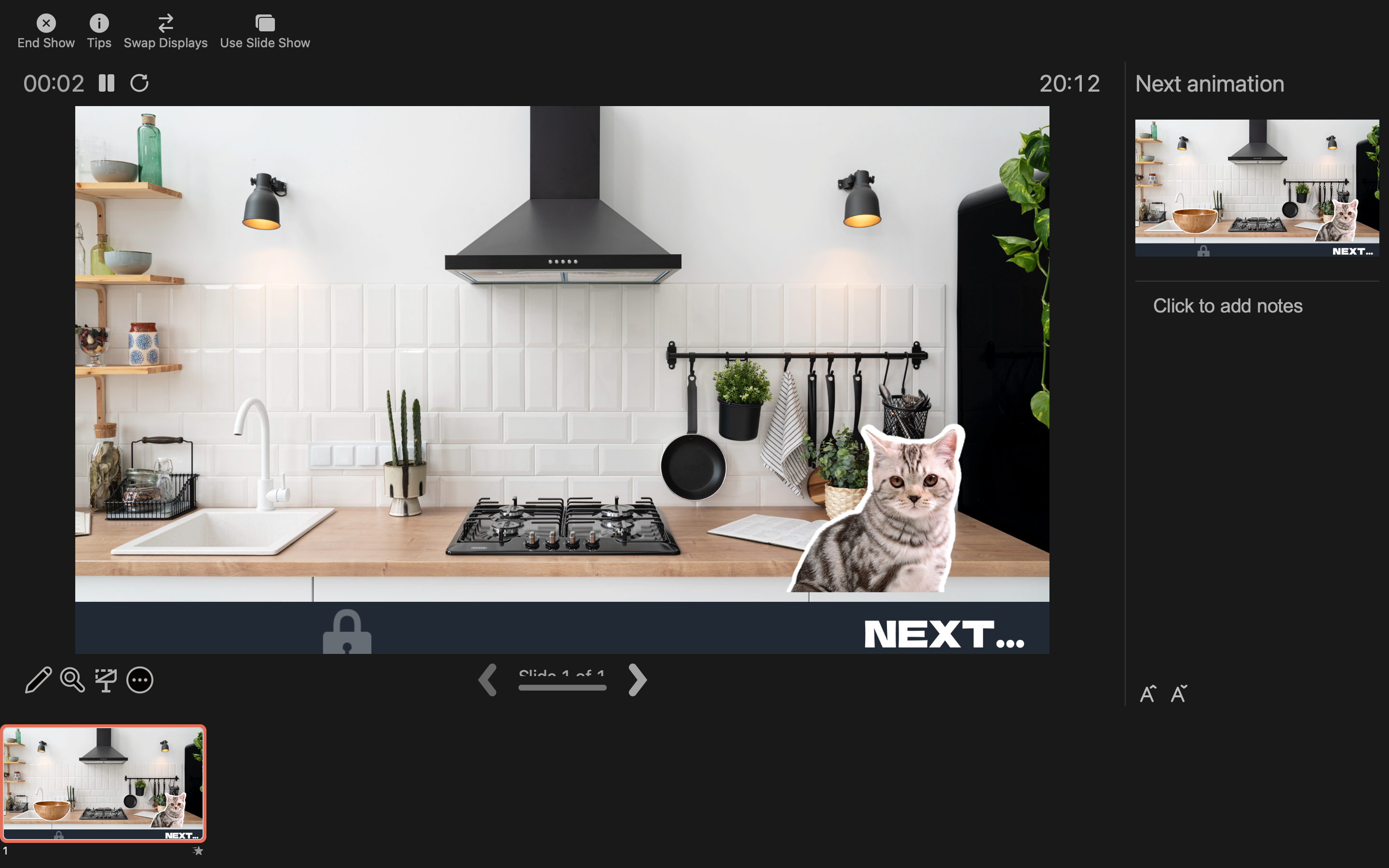
- Запустите "Слайд-шоу", нажав кнопку "С начала". В левом углу есть кнопка с тремя точками, чтобы открыть опцию "Режим ведущего".
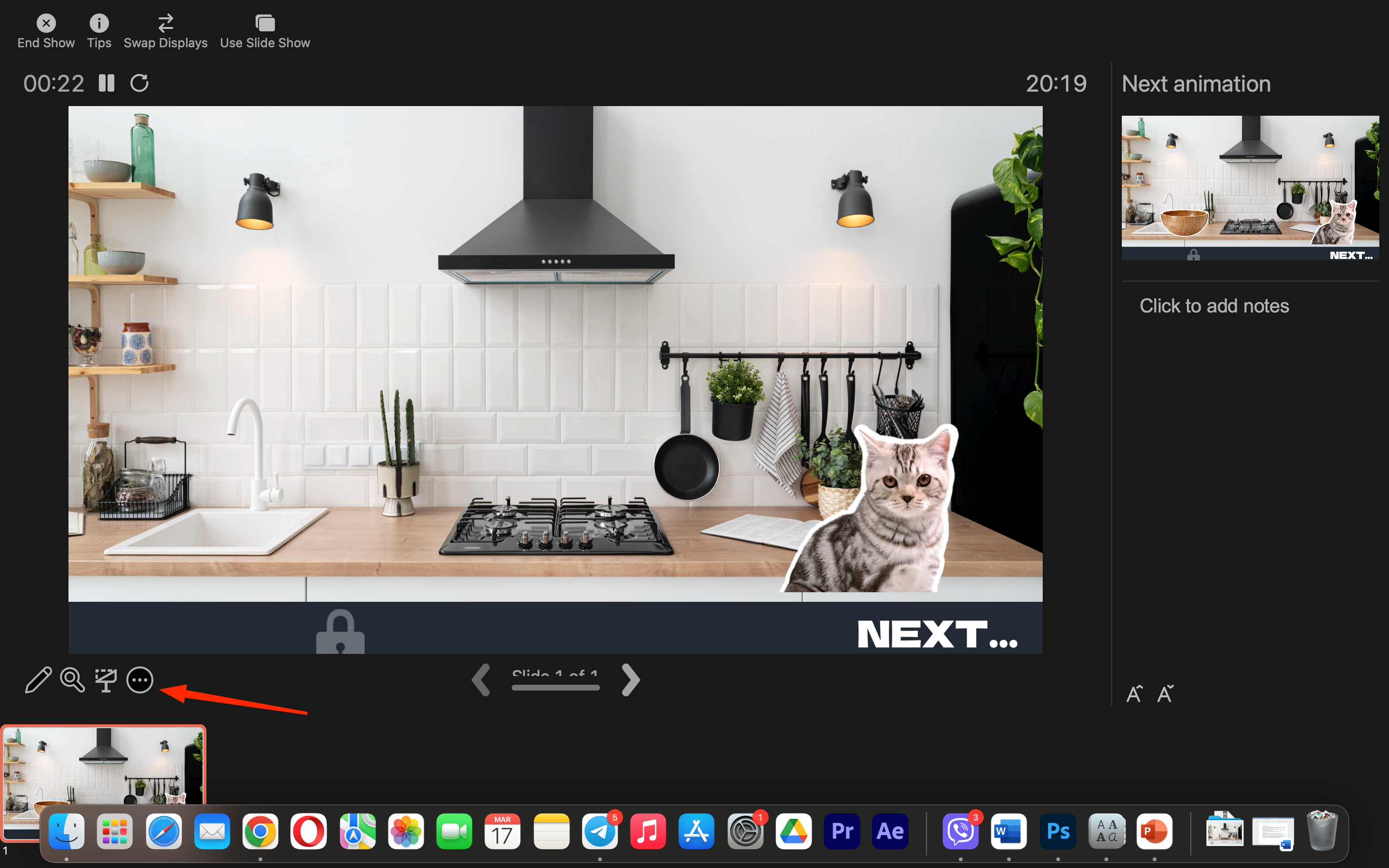
Для отображения комнаты событий стоит нажать клавиши Alt + Tab. Вы также можете нажать на три точки и найти опцию "Показать панель задач".
В окне вебинара найдите клавишу "Показать экран" и активируйте отображение "Окно". Затем нажмите на значок проекта, развернутый на весь экран.
После этого вы должны вернуться к предыдущей форме с настройками ведущего. У вас будет возможность выбрать формат отображения.
Запустите демонстрацию на полном экране
Запустить слайд-шоу можно, наведя указатель мыши на кнопку в нижней части экрана.
Вы также можете использовать следующие горячие клавиши:
- F5. Если нажать клавишу F5, слайд-шоу начнется с начального слайда.
2. Shift + F5. А если вы хотите начать проект с определенного слайда, есть специальная комбинация Shift + F5.
А если вы хотите запускать на внешнем экране только содержимое проекта, а заметки и важную информацию видеть на ноутбуке, можно воспользоваться специальной кнопкой: "B"
Дисплей потемнеет. Чтобы вернуть слайд-шоу в предыдущий режим, нужно снова нажать на "B" или другую клавишу. Внешний монитор и проектор будут включены, а информация с ноутбука продолжит поступать. Если вас интересует белый, а не черный экран, нужно нажать на кнопку "W".
Что делать, если демонстрация слайд-шоу в PowerPoint не работает
Иногда возникает проблема, при которой режим демонстрации работает не так, как должен. Например, участники видят только начальный слайд, когда вы нажимаете на следующие слайды.
Существует несколько методов решения этой проблемы:
- Первый вариант предполагает изменение параметров демонстрации. Для этого откройте проект и нажмите кнопку запуска презентации.
2. Далее необходимо переключиться в режим презентатора. В левом нижнем углу находится кнопка "Показать режим презентера". Если используются два дисплея, режим включается автоматически.
3. В верхней части находятся "Настройки отображения" и кнопка "Дублировать презентацию".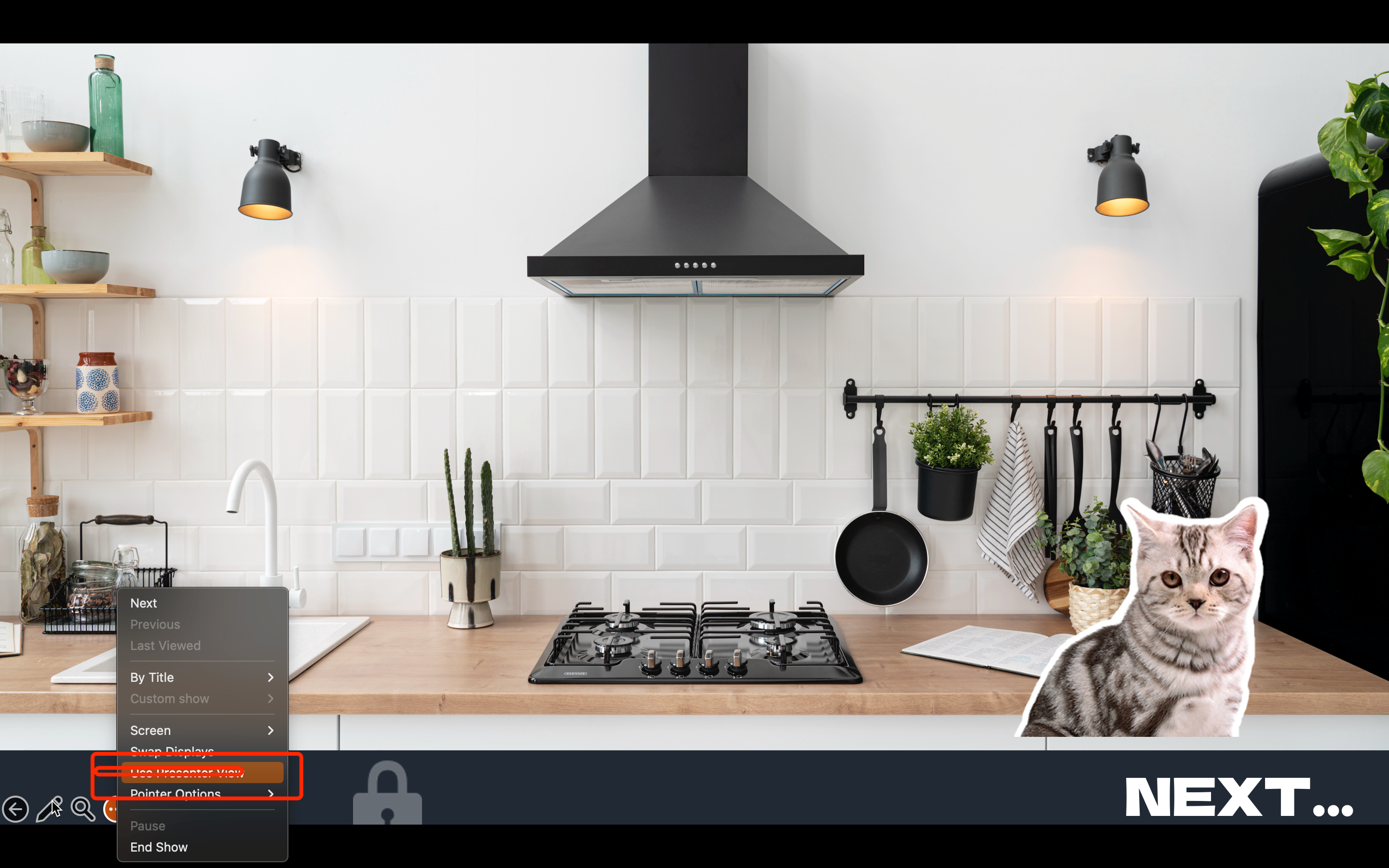
Во втором случае необходимо изменить настройки презентации, открыв раздел "Слайд-шоу" - "Настройки слайд-шоу".
В разделе "Слайд-шоу" найдите пункт "Управляемые пользователем" и нажмите OK.